您好,登录后才能下订单哦!
密码登录
登录注册
点击 登录注册 即表示同意《亿速云用户服务条款》
这篇“Win10系统如何修改微信缓存文件路径”文章的知识点大部分人都不太理解,所以小编给大家总结了以下内容,内容详细,步骤清晰,具有一定的借鉴价值,希望大家阅读完这篇文章能有所收获,下面我们一起来看看这篇“Win10系统如何修改微信缓存文件路径”文章吧。
操作方法:
1、登陆微信,点击左下角的“更多”。
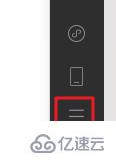
2、选择“设置”。
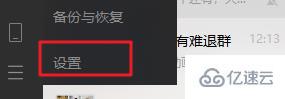
3、点击“文件管理”,这里可以看到微信缓存文件的路径。
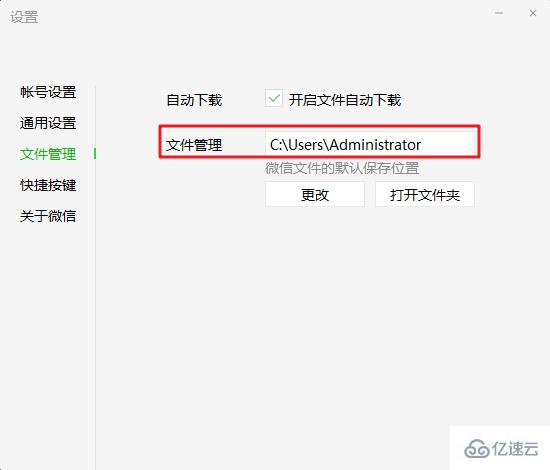
4、点击“更改”,选择我们要设置保存的位置,再点击“确定”即可,微信缓存文件的路径就被被更改成功了。
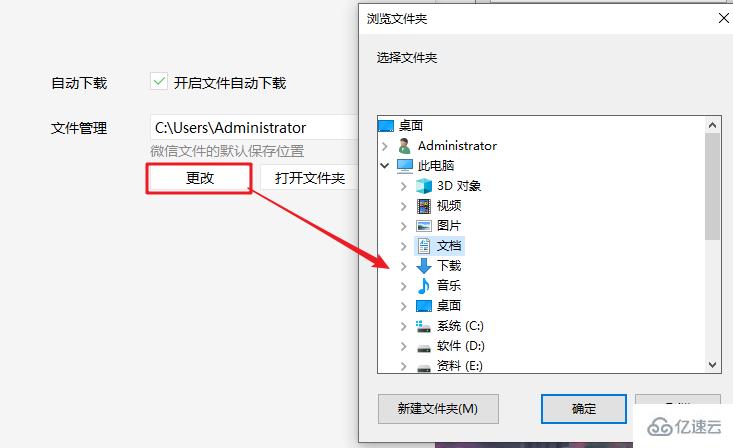
以上就是关于“Win10系统如何修改微信缓存文件路径”这篇文章的内容,相信大家都有了一定的了解,希望小编分享的内容对大家有帮助,若想了解更多相关的知识内容,请关注亿速云行业资讯频道。
免责声明:本站发布的内容(图片、视频和文字)以原创、转载和分享为主,文章观点不代表本网站立场,如果涉及侵权请联系站长邮箱:is@yisu.com进行举报,并提供相关证据,一经查实,将立刻删除涉嫌侵权内容。